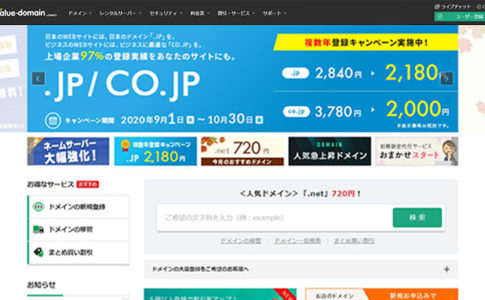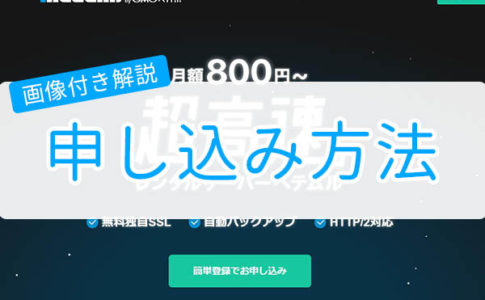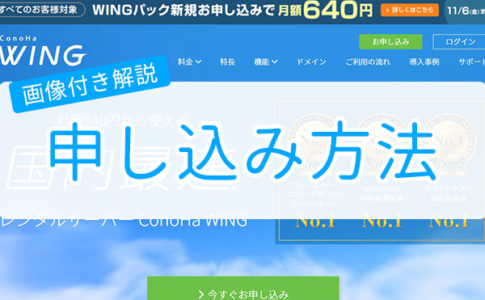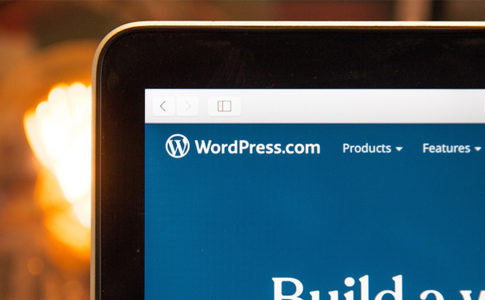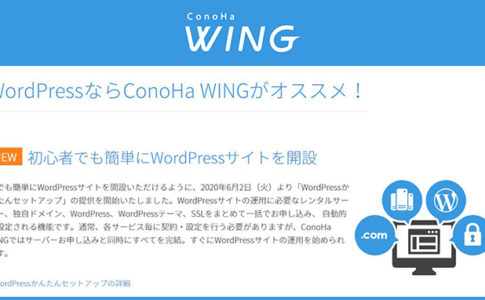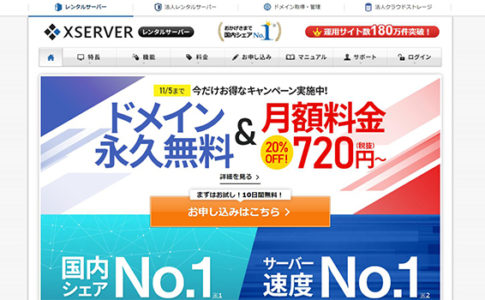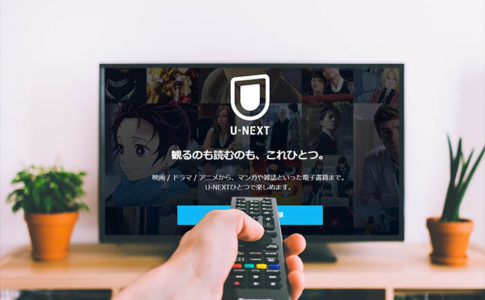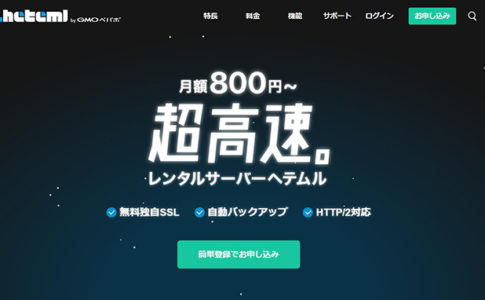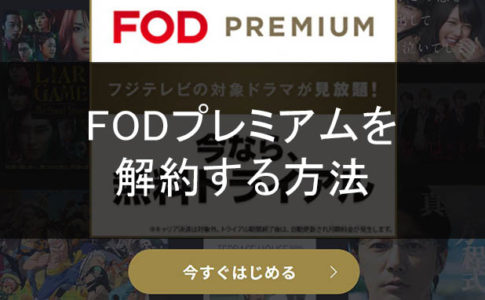heteml(ヘテムル)サーバーでブログを始めるときの手順は、
- ネームサーバー設定
- ドメイン設定
の2つです。
わたしは、hetemlヘテムルのレンタルサーバーを契約しています。独自ドメインはバリュードメインで取得しました。
独自ドメインの取得方法は、こちらの記事が参考になります。
独自ドメインを使ってブログを始めるには、ドメイン側とレンタルサーバー側の両方で「レンタルサーバーを使用する」ための設定をします。
つまり、
- バリュードメイン側にネームサーバーを設置
- hetemlヘテムル側のドメインを設定
の2つを行う必要があります。
こちらの記事では、カンタン!hetemlヘテムルのドメイン設定とバリュードメインのネームサーバー設定を丁寧に解説します。
1. バリュードメイン側にネームサーバーを設置

ネームサーバーとは、ドメイン(URL)をサーバーのIPアドレスに接続するものです。
バリュードメインで取得した「独自ドメイン」をheteml(ヘテムル)のサーバーで使用するためには、バリュードメインで取得した独自ドメインのネームサーバーを「heteml(ヘテムル)指定のネームサーバー」に変更する必要があります。
バリュードメインにネームサーバーを設定する方法
バリュードメインは操作がカンタンなので、すぐできますよ。丁寧に解説するので大丈夫です。
ログイン
まずは、バリュードメインにログインします。
コントロールパネル
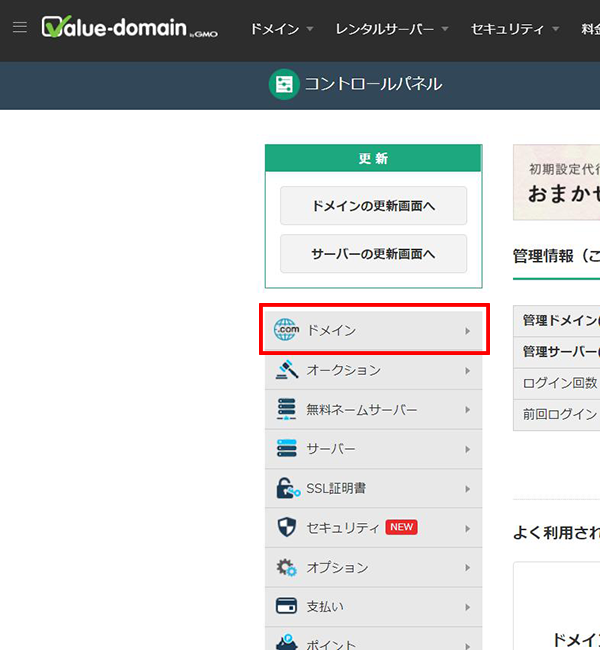
「コントロールパネル」の左側にある「ドメイン」をクリック
ドメイン

「ドメイン」>「ドメインの設定操作」>「ネームサーバーの設定」をクリック
ネームサーバーの設定
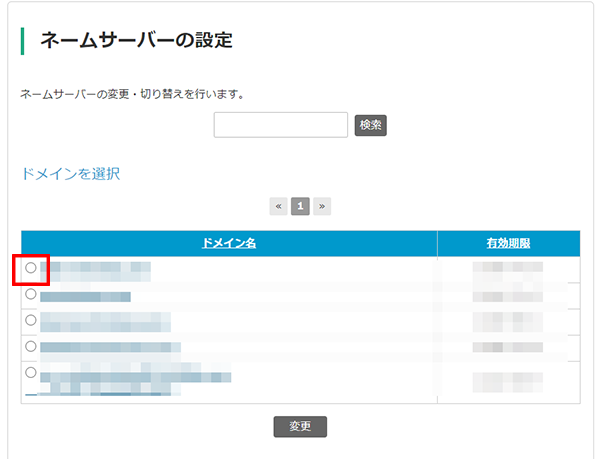
設定するドメインの前にチェックを入れ、変更をクリック
ネームサーバー変更
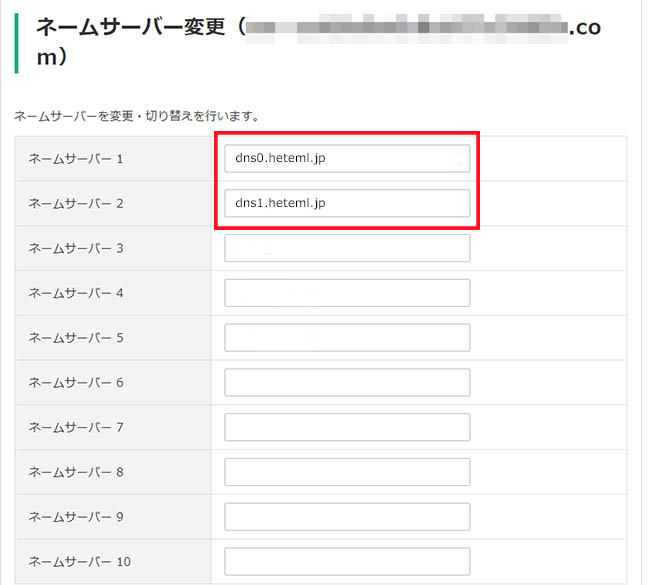
ドメインのネームサーバーをheteml(ヘテムル)指定のネームサーバーに変更するために、赤い枠部分にネームサーバーを入力します。
| heteml(ヘテムル)指定のネームサーバー | |
|---|---|
| ネームサーバー1 | dns0.heteml.jp |
| ネームサーバー2 | dns1.heteml.jp |
下のリンクからも確認できます。
すでに他のネームサーバーが記載されている場合は、上書きします。(消してから新たに入力します。)
「保存」をクリックして、「正常に変更されました」というメッセージが表示されたら、バリュードメイン側のネームサーバー設定は完了です。
【余談】URLを検索してからブログが表示されるまで

- URLを入れて検索する
- ネームサーバーがIPアドレスを取得
- IPアドレスをブラウザに戻す
- IPアドレスをサーバーに送る
- ブラウザにブログが表示される
2. heteml(ヘテムル)側のドメインを設定
バリュードメインで取得した「独自ドメイン」をheteml(ヘテムル)で使うためには、ドメイン設定を行う必要があります。
heteml(ヘテムル)側のドメイン設定の方法
ログイン
1. まずは、heteml(ヘテムル)の「コントロールパネル」にログインします。
コントロールパネル
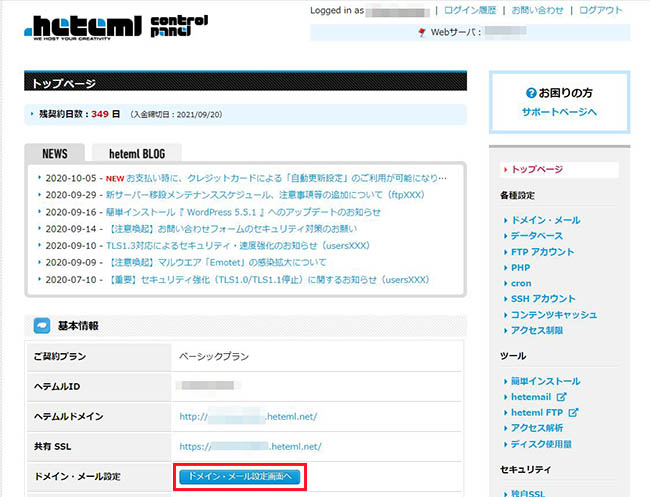
2. 「基本情報」内「ドメイン・メール設定」の「ドメイン・メール設定画面へ」をクリック
ドメイン一覧

3. 「新規ドメイン設定」の「独自ドメインを設定する」をクリック
独自ドメインの登録
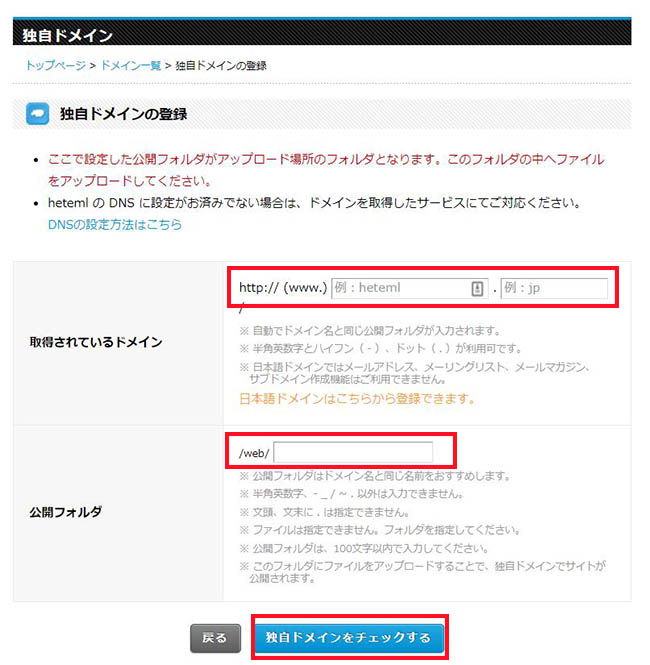
4. 「取得されているドメイン」を入力。公開フォルダは自動的に入力されます。特別に希望がない限りそのままでいいと思います。
「独自ドメインをチェックする」をクリック
「設定」ボタンをクリック
これで、heteml(ヘテムル)への「ドメイン設定」が完了です。お疲れ様でした!
実際にブログを作る流れとは?
ブログを実際に作るときの流れは、
- レンタルサーバーを契約する
- 独自ドメインを取得する
- ネームサーバーを変更する
- 取得したドメインをレンタルサーバーに設置する
- WordPressでブログを作成
- レンタルサーバーに作成したブログをアップロードする
という流れです。
今回は③と④の「ネームサーバーを変更する」と「取得したドメインをレンタルサーバーに設置する」を解説しました。
【ブログ作成:STEP 0】【初心者もOK】WordPressでカンタンにできる!ブログの始め方は、こちらの記事が参考になります。
【ブログ作成:STEP 1】【初心者OK】カンタン!heteml(ヘテムル)を申し込む方法は、こちらの記事が参考になります。
【ブログ作成:STEP 2】すぐできる!バリュードメインでドメインを取得する方法は、こちらの記事が参考になります。